Vérifier l’orthographe lors de la saisie
OneNote pour Windows 10 pour le bureau recherche et marque automatiquement les fautes d’orthographe potentielles avec une ligne ondulée rouge :

Cliquez avec le bouton droit sur le mot souligné et, dans les options de vérification, choisissez un mot suggéré, ajoutez votre mot au dictionnaire ou ignorez l’erreur.
Si vous préférez masquer les fautes d’orthographe au fur et à mesure de votre travail, choisissez Paramètres et Autresoptions 
Remarque : N’oubliez pas que vous ne pouvez pas vérifier l’ensemble de la section ou de la page pour les fautes d’orthographe. Vous ne pouvez vérifier les fautes d’orthographe qu’une erreur à la fois, car elles apparaissent avec la ligne ondulée rouge.
Vérifier l’orthographe dans une autre langue
Si vous créez des notes contenant du texte dans différentes langues, vous pouvez vérifier l’orthographe dans chacune des langues.
-
Cliquez avec le bouton droit ou appuyez longuement sur le mot mal orthographié.
-
Cliquez ou appuyez sur la flèche en regard de Proofing.
-
Cliquez ou appuyez sur Définir la langue.
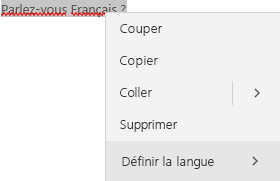
-
Dans le volet qui s’ouvre, sélectionnez ou recherchez la langue avec laquelle vous souhaitez effectuer la vérification.
Remarque : Si vous n’avez pas encore installé les outils de vérification linguistique, vous pouvez recevoir une alerte la première fois que vous sélectionnez une langue. Suivez les invites du message pour ajouter la langue.










